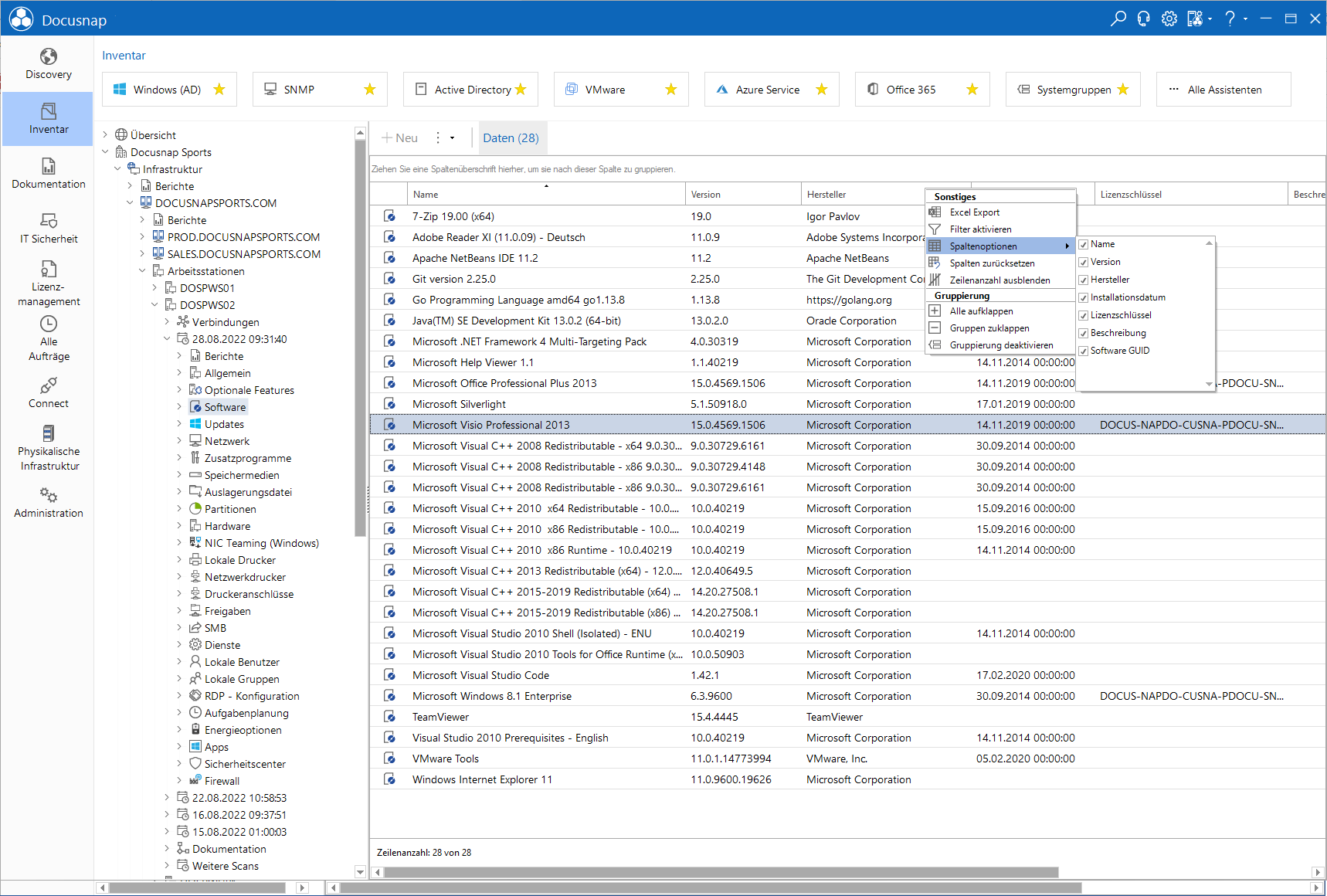Datenfenster
2 Minuten Lesezeit
In der Registerkarte Daten werden grundsätzlich die Daten des im Explorer markierten Objekts angezeigt.
Durch Doppelklick auf das Icon eines Eintrags in der Registerkarte Daten wird der Eintrag im Datenexplorer ausgewählt.
Die angezeigten Daten können direkt aus dem Wertebereich kopiert werden, in dem in die Zelle geklickt wird und der gewünschte Text markiert wird. Anschließend kann der gewünschte Text durch Strg. + C oder über das Kontextmenü kopiert werden.
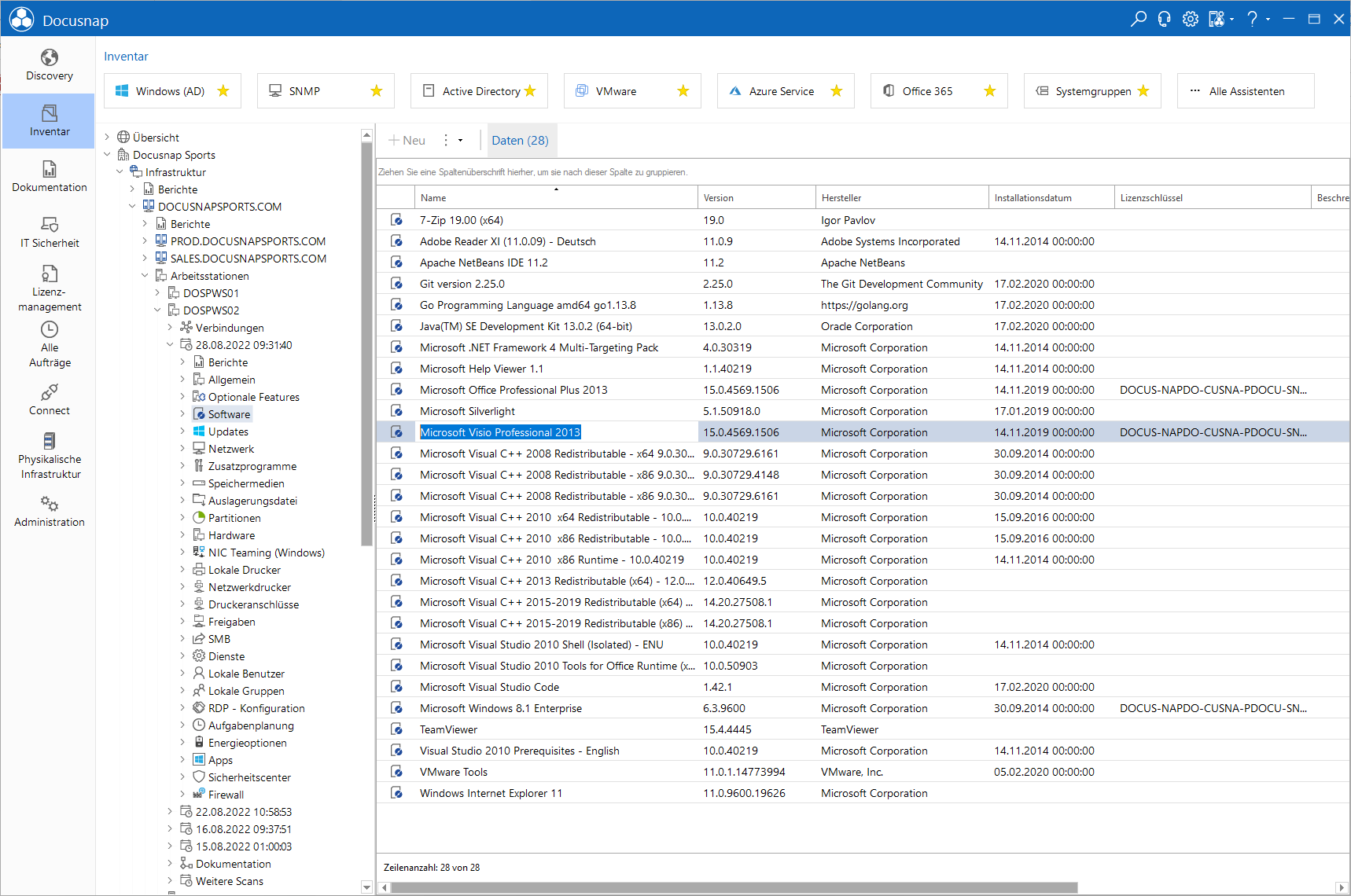
Wenn das markierte Objekt im Explorer Daten enthält, wird dieses Objekt in der Registerkarte Daten angezeigt.
Wenn sich unterhalb des markierten Objektes Ebenen befinden, wird in der Registerkarte Daten der Inhalt der darunterliegenden Ebene dargestellt.
Wenn es sich unterhalb des markierten Objekts im Explorer um “Daten” und “Überschriften” handelt, werden in der Registerkarte Daten nur die Daten angezeigt.
Wenn es sich unterhalb eines markierten Objekts im Explorer nur um “Überschriften” handelt, werden diese in der Registerkarte Daten angezeigt.
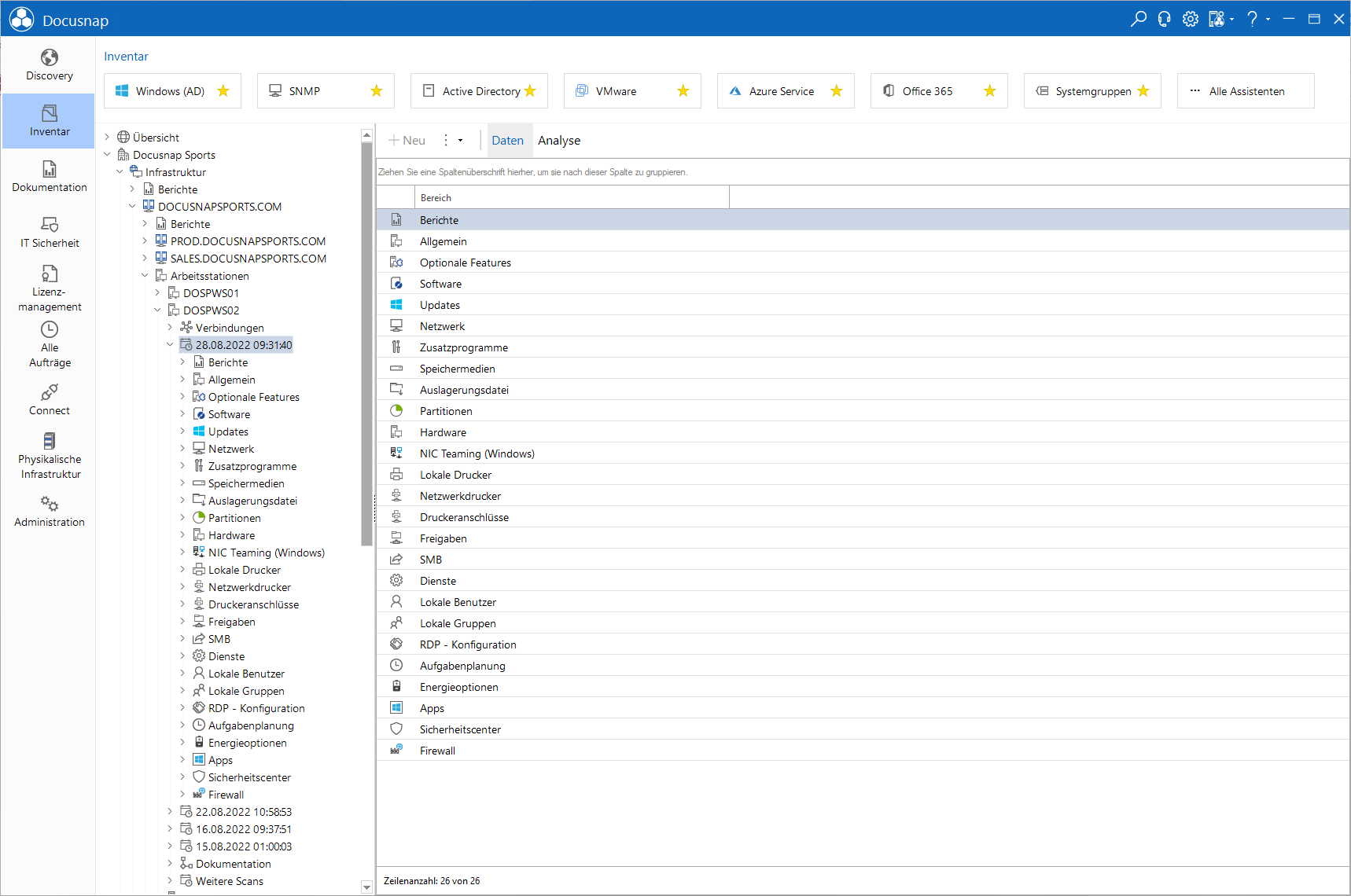
Wenn die Daten des nächsten Objekts immer nur einmal pro übergeordnetem Objekt vorkommen können, gibt es eine alternative Darstellungsform. Zum Beispiel gibt es für die Allgemeinen Informationen eines Windows Systems nur einen Datensatz. Bei der alternativen Darstellung werden die Daten nicht tabellarisch dargestellt, sondern in der ersten Spalte die Bezeichnung und in der zweiten Spalte der dazugehörige Wert.
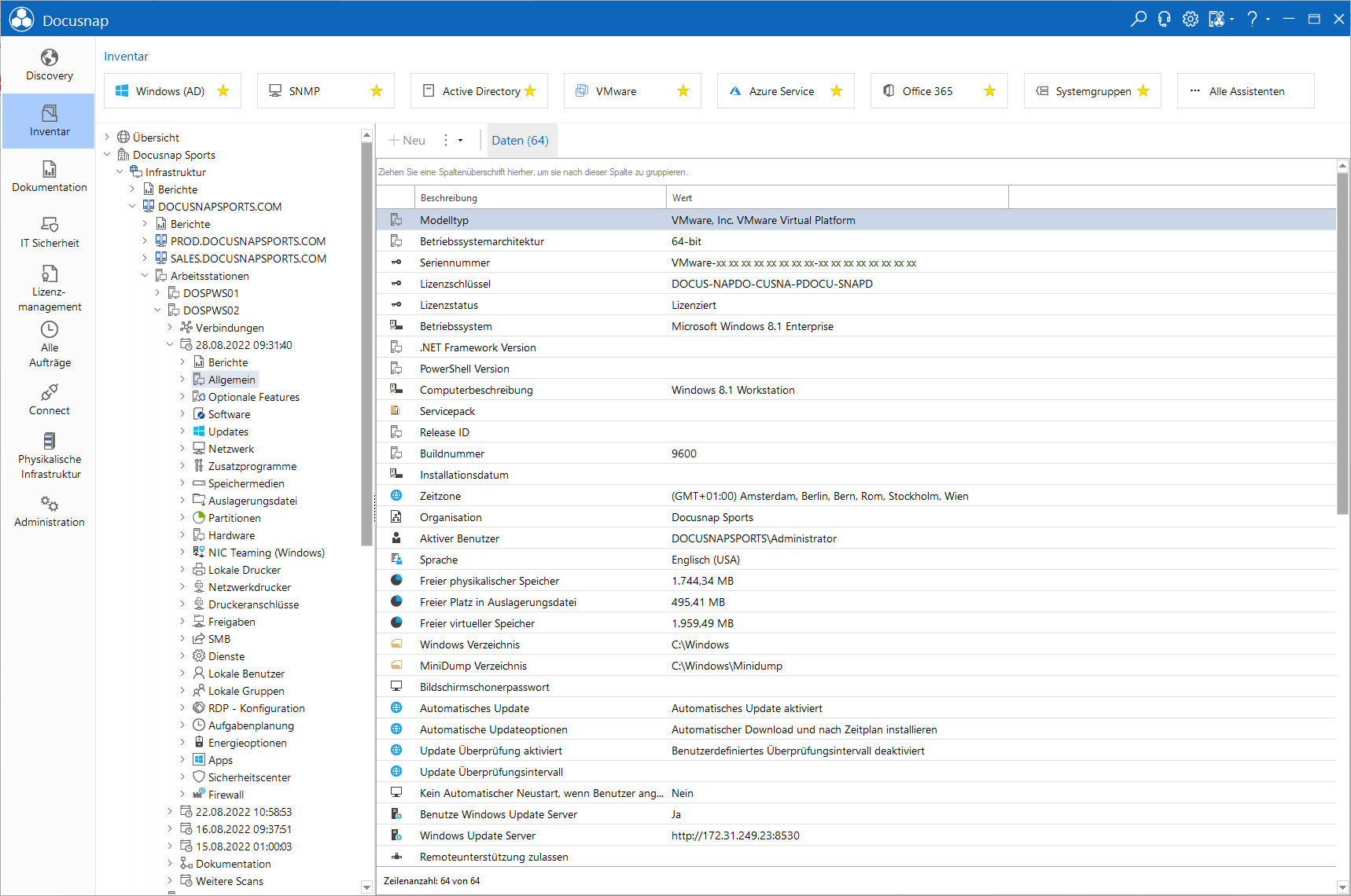
Mit einem Rechtsklick im Hauptfenster öffnet sich ein Kontextmenü, mit dem beliebig Spalten ein- und ausgeblendet werden können. Des Weiteren können Spalten in beliebiger Reihenfolge durch einfaches Verschieben neu angeordnet werden. Durch einen Klick auf die Spaltenüberschrift wird die Tabelle nach der ausgewählten Spalte sortiert. Zudem können Spaltenbreiten beliebig in ihrer Größe verändert werden. Diese Änderungen werden nicht kollektiv für alle Benutzer abgespeichert, sondern für jeden einzelnen Benutzer separat.
Sollten die Anpassungen nicht mehr erwünscht sein, können die Einstellungen mit dem Eintrag Zurücksetzen im Kontextmenü auf den Auslieferungszustand zurückgesetzt werden.
Im Kontextmenü des Datenfensters kann der Filter eingeblendet werden. Mit Hilfe der Schaltfläche Export können die Daten als flache Excel Liste exportiert werden und durch Filterangaben selektiert werden. Die Verwendung der Filter wird im Kapitel Filter detailliert erläutert.